

مع نظام التشغيل iOS 12 والأحدث وiPadOS، يمكنك إنشاء رمز Memoji يناسب شخصيتك وحالتك المزاجية، ثم إرساله في الرسائل وFaceTime. ومع جهاز iPhone أو iPad Pro متوافق، يمكنك إنشاء رمز Animoji يعبر عنك تمامًا من خلال استخدام صوتك مع عكس تعبيرات وجهك.


كيفية إنشاء رمز Memoji
- افتح تطبيق "الرسائل" واضغط على الزر "إنشاء"
 لبدء رسالة جديدة. كما يمكنك الانتقال إلى محادثة قائمة.
لبدء رسالة جديدة. كما يمكنك الانتقال إلى محادثة قائمة. - اضغط على الزر Memoji
 ، ثم اسحب لليسار واضغط على الزر "Memoji جديد"
، ثم اسحب لليسار واضغط على الزر "Memoji جديد"  .
. - يُمكنك تخصيص ميزات Memoji، مثل درجة البشرة وقصة الشعر والعينين، وغير ذلك المزيد.
- اضغط على "تم".


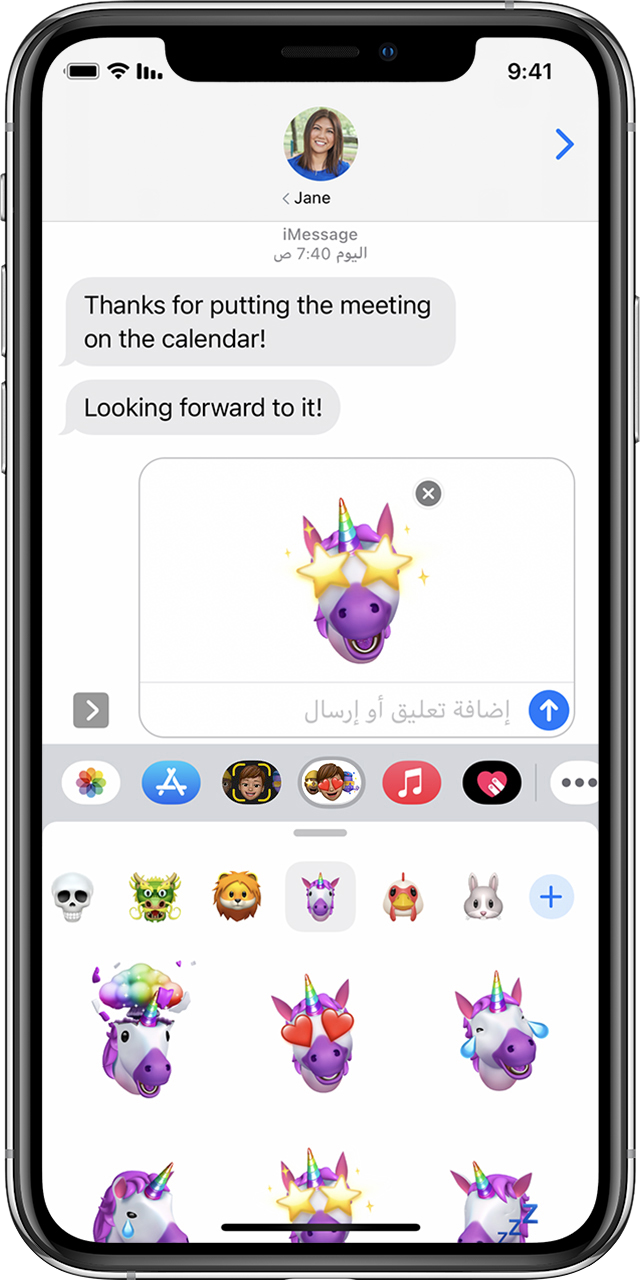
كيفية إنشاء ملصقات Memoji
باستخدام نظام التشغيل iOS 13 والإصدارات الأحدث وكذلك iPadOS، تتوفر Memoji تلقائيًا كمجموعة ملصقات في لوحة المفاتيح. يمكن استخدامها في تطبيقات "الرسائل" و"البريد" وبعض التطبيقات التابعة لجهات خارجية.
إليك كيفية إنشاء ملصق Memoji:
- إنشاء Memoji.
- افتح لوحة المفاتيح، ثم اضغط على الزر "ملصقات Memoji"
 .
. - حدد الملصق الذي تريد إرساله.
- اضغط على الزر "إرسال"
 .
.
تعرف على المزيد حول استخدام الملصقات في تطبيق الرسائل.
تجدر الإشارة إلى أن ملصقات Memoji غير مدعومة على جهاز iPad Air 2.


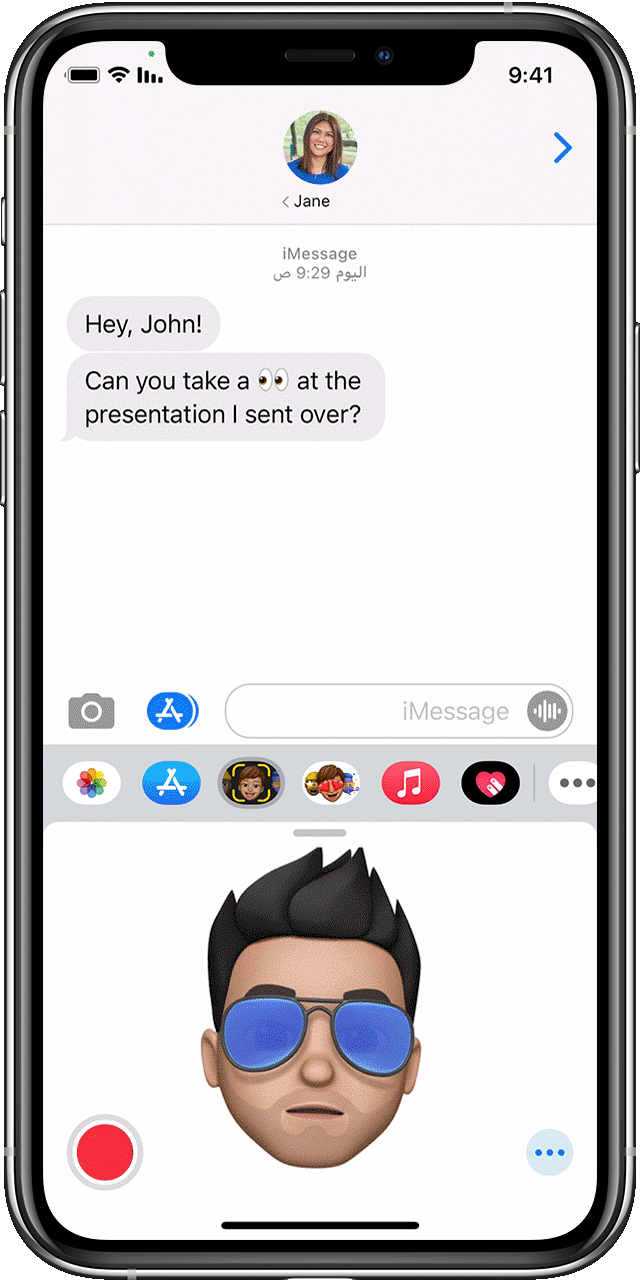
كيفية استخدام ملصق Memoji متحرك في الرسائل
- تأكد من أن لديك جهاز iPhone أو iPad Pro متوافق.
- افتح تطبيق "الرسائل" واضغط على زر "إنشاء"
 لبدء رسالة جديدة. كما يمكنك الانتقال إلى محادثة قائمة.
لبدء رسالة جديدة. كما يمكنك الانتقال إلى محادثة قائمة. - اضغط على الزر Memoji
 ، ثم اسحب إلى اليمين لاختيار ملصق Memoji الخاص بك.
، ثم اسحب إلى اليمين لاختيار ملصق Memoji الخاص بك. - اضغط على رز "تسجيل"
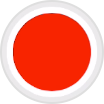 للتسجيل و
للتسجيل و لإيقافه. يمكنك التسجيل لمدة تصل إلى 30 ثانية. لاختيار شخصية Memoji أخرى مع استخدام التسجيل ذاته، اضغط على شخصية Memoji التي قمت بإنشائها. لإنشاء ملصق Memoji، المس Memoji مع الاستمرار واسحبه إلى سلسلة الرسالة. لحذف ملصق Memoji، اضغط على زر سلة المهملات
لإيقافه. يمكنك التسجيل لمدة تصل إلى 30 ثانية. لاختيار شخصية Memoji أخرى مع استخدام التسجيل ذاته، اضغط على شخصية Memoji التي قمت بإنشائها. لإنشاء ملصق Memoji، المس Memoji مع الاستمرار واسحبه إلى سلسلة الرسالة. لحذف ملصق Memoji، اضغط على زر سلة المهملات  .
. - اضغط على زر "إرسال"
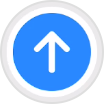 .
.


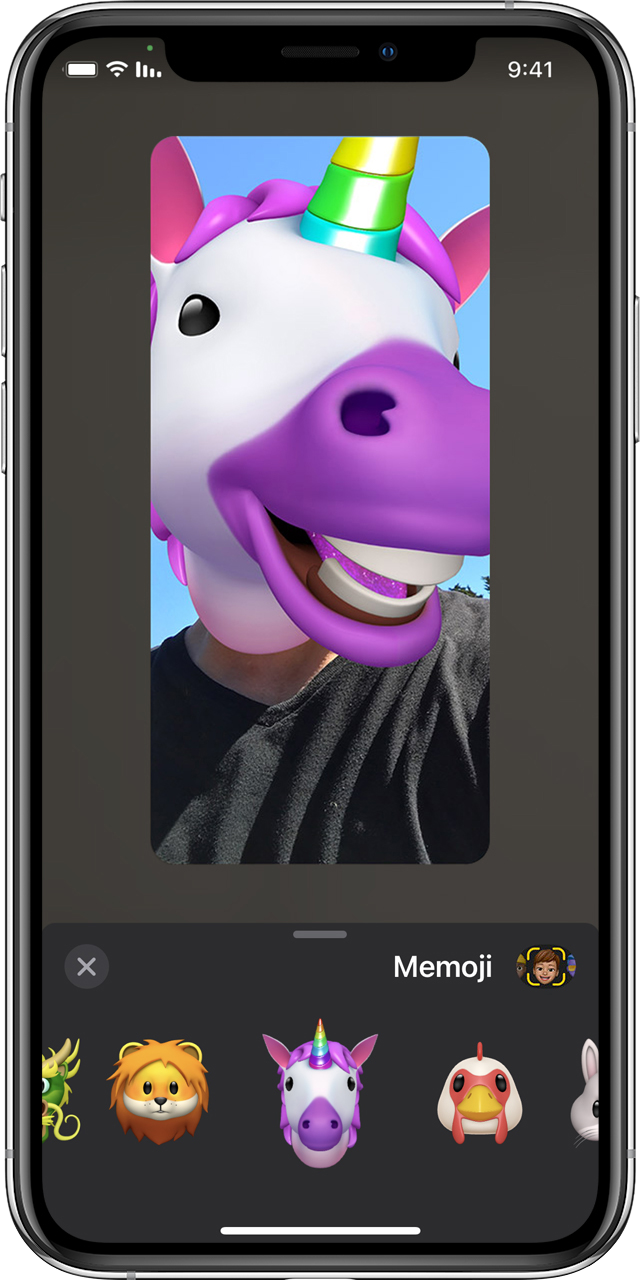
كيفية استخدام ملصق Memoji متحرك في FaceTime
- تأكد من أن لديك جهاز iPhone أو iPad Pro متوافق.
- افتح FaceTime وقم بإجراء مكالمة.
- عند بدء المكالمة، اضغط على زر "التأثيرات"
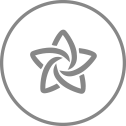 .
. - اضغط على Memoji المطلوب استخدامها.
- واصل إجراء مكالمة FaceTime باستخدام ملصق Memoji المخصص لك. أو اضغط على
 للمتابعة بدون ملصق Memoji أو العودة إلى قائمة FaceTime.
للمتابعة بدون ملصق Memoji أو العودة إلى قائمة FaceTime.
لتغيير ملصق Memoji أو إزالته أثناء إجراء مكالمة عبر FaceTime، كرِّر الخطوات 2 إلى 4.

إدارة ملصق Memoji
هل تريد تغيير Memoji قمت بإنشائه بالفعل؟ يمكنك تحرير الميزات، أو تكرار ملصق Memoji موجود مع ميزات جديدة، أو حذف ملصق Memoji.
- افتح تطبيق "الرسائل" واضغط على زر "إنشاء"
 لبدء رسالة جديدة. كما يمكنك الانتقال إلى محادثة قائمة.
لبدء رسالة جديدة. كما يمكنك الانتقال إلى محادثة قائمة. - اضغط على الزر Memoji
 أو الزر "ملصقات Memoji"
أو الزر "ملصقات Memoji"  ، ثم حدد Memoji الذي تريده.
، ثم حدد Memoji الذي تريده. - اضغط على زر "المزيد"
 . ثم اختر "تحرير" أو "تكرار" أو "حذف".
. ثم اختر "تحرير" أو "تكرار" أو "حذف".
إذا كنت تريد الحصول على Memoji في جميع أجهزتك المتوافقة، فيلزم تفعيل المصادقة ذات العاملين في Apple ID، بالإضافة إلى تسجيل الدخول إلى iCloud باستخدام Apple ID نفسه على جميع الأجهزة. وستحتاج أيضًا إلى تفعيل iCloud Drive. انتقل إلى الإعدادات > [اسمك] > iCloud > iCloud Drive.
المصدر: موقع آبل